No se puede actualizar el entorno de ejecución de Minecraft (4 formas de solucionarlo) (09.14.25)
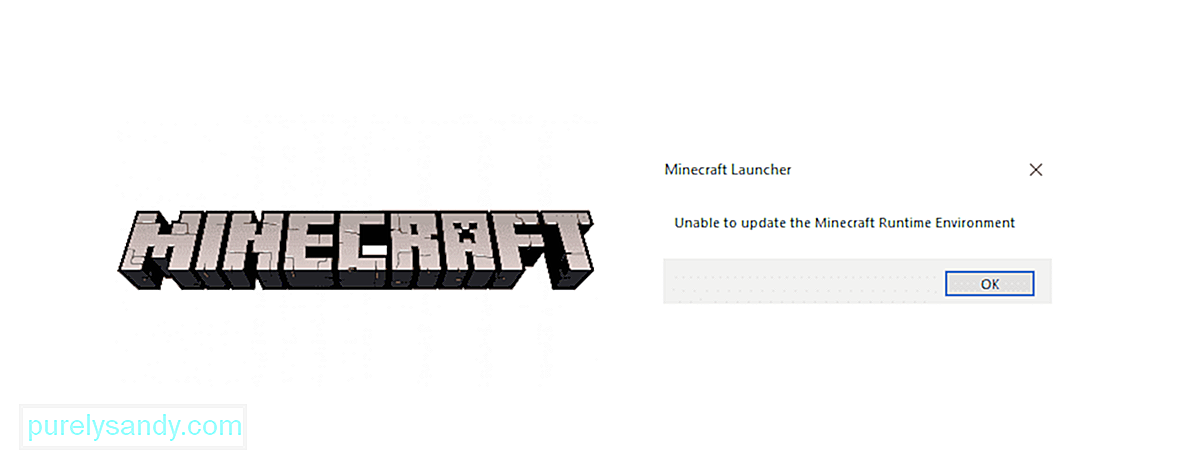 no puede actualizar el entorno de ejecución de Minecraft
no puede actualizar el entorno de ejecución de Minecraft Incluso con un juego popular como Minecraft, los usuarios a menudo se quejan de problemas con el juego que no se inicia o actualiza correctamente, lo que puede resultar en no poder jugar o unirse a un servidor. Este problema en particular ocurre cuando se intenta actualizar el juego usando Minecraft Launcher, donde la actualización se detiene o se reinicia cerca del final y muestra este mensaje de error. Esto puede deberse a varios factores, como la versión del iniciador, los bloqueos del antivirus o incluso el cortafuegos. A continuación, veremos algunas de las formas en que puede intentar arreglar su lanzador y volver a construir su mundo ideal de Minecraft.
No se puede actualizar el entorno de ejecución de Minecraft (cómo solucionarlo)1 ) Reparar Minecraft
Lecciones populares de Minecraft
A veces, los problemas con las aplicaciones surgen debido a archivos rotos o corruptos con el tiempo, y simplemente repararlos puede hacer que el juego vuelva a funcionar.
- Abra Ejecutar , escriba 'appwiz .cpl 'y presione Enter
- Busque Minecraft en la lista de programas y haga clic derecho en él
- Seleccione Reparar y simplemente siga las instrucciones en pantalla para hacerlo
2) Descargar Minecraft directamente
La descarga de un archivo nuevo puede ayudar a resolver el problema para la mayoría de los usuarios, ya que la causa de el problema podría ser el propio lanzador. Siga esta guía para descargar el archivo .exe de la aplicación desde el sitio oficial:
Tenga en cuenta que probablemente debería intentar hacer esto después de haber eliminado por completo todos los archivos del juego anterior de su computadora para que los nuevos archivos tengan un nuevo comienzo en el sistema. Después de eso, ejecute el archivo de la aplicación recién descargado y vea si funciona.
3) Reinstale el lanzador y ejecútelo como Administrador
Algunos usuarios han notado que instalar el lanzador en la unidad de arranque de su sistema operativo les ayudó a evitar este error y actualizar de forma segura. Entonces, intente reinstalar su lanzador en esa unidad y ejecútelo como Administrador y vea si esto solucionó el proceso de actualización. Además, tenga en cuenta que tener el lanzador en la misma unidad en la que está instalado Java también puede ayudar a evitar que aparezca este error y permitirle actualizar su juego sin problemas.
4) Deshabilitar anti -virus / cortafuegos
A menudo se sabe que el software antivirus bloquea otras aplicaciones mientras se está ejecutando, y si estás intentando actualizar la aplicación de tu juego, se sugiere que lo apagues hasta que reinicies el sistema. Podría ser que su antivirus o firewall esté bloqueando el acceso a los servidores de Mojang y simplemente deshabilitarlo podría ayudar. Desactive fácilmente sus escudos antivirus por el momento en su configuración, o navegue a la sección Sistema y seguridad en el Panel de control para acceder a la configuración del firewall. Localice Windows Firewall y apáguelo, y luego proceda a ejecutar Minecraft launcher nuevamente y vea si su problema está resuelto.
Siga estos consejos para intentar volver a su sesión de juego sin actualizaciones ni lanzadores con errores. el camino.
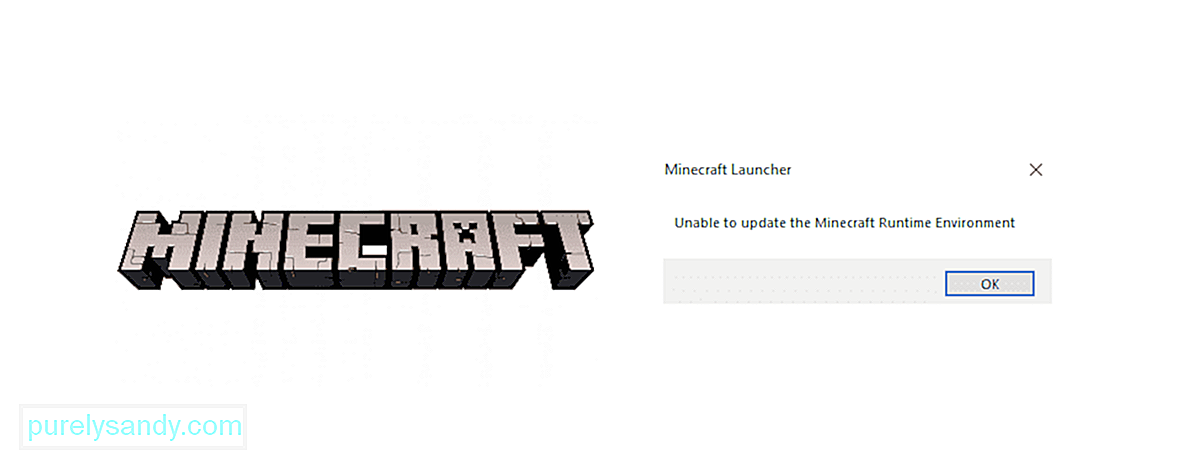
Video de Youtube: No se puede actualizar el entorno de ejecución de Minecraft (4 formas de solucionarlo)
09, 2025

